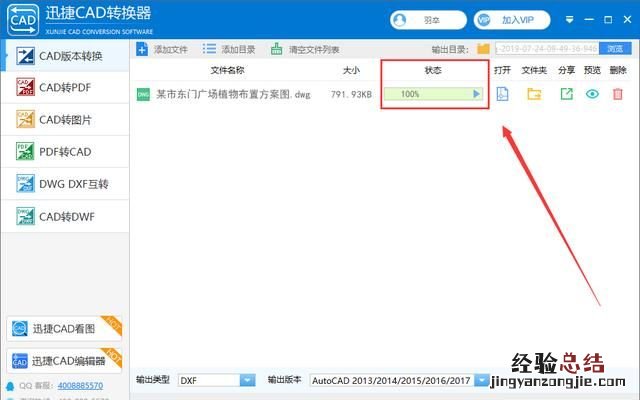我们在CAD中每天都需要对图纸进行查看,那么有些图纸进行查看的时候因为图纸版本的问题就需要将图纸的版本进行转换,有的图纸版本太高或者太低就会导致图纸打不开 。那么 , CAD图纸版本转换中输出版本要怎么设置呀?具体要怎么来进行操作呢?下面小编就来和大家分享一下操作技巧吧,希望对你们有帮助 。
步骤一:首先,小伙伴们需要在浏览器中搜索迅捷CAD转换器,在搜索的结果中点击进入迅捷CAD的官网 , 之后在根据系统提示的安装步骤来将CAD转换器进行安装到电脑中即可以进行使用了 。
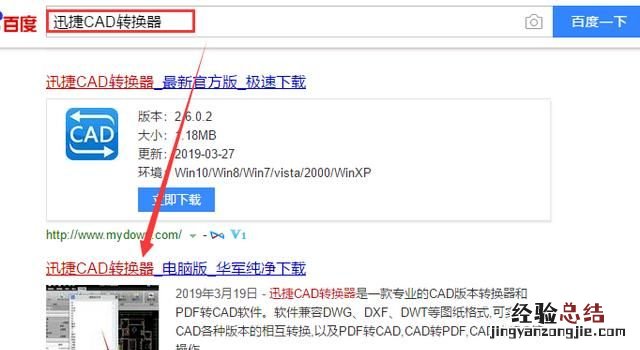
步骤二:接下来,我们再见CAD转换器进行启动进入到转换器的操作界面中后点击左侧功能栏中的“CAD版本转换”选项按钮,接着在点击“添加文件”选项,在界面中会弹出一个“打开”对话框,在对话框中找到需要转换格式的CAD图纸文件即可 。
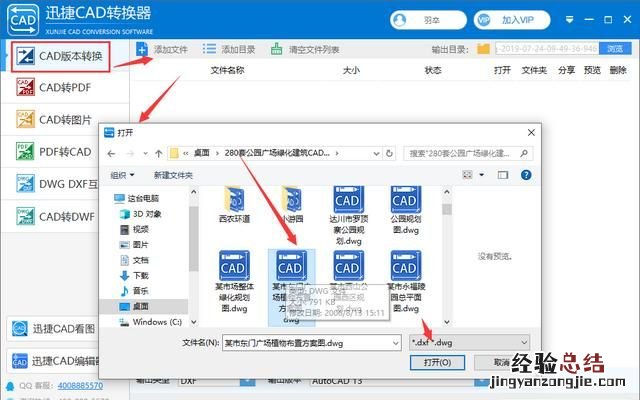
【迅捷cad高低版本转换器怎么安装】
步骤三:然后,将需要进行版本转换的CAD图纸添加完成之后 , 在软件下方“输出版本”中就可以对要转换的版本进行设置了 。
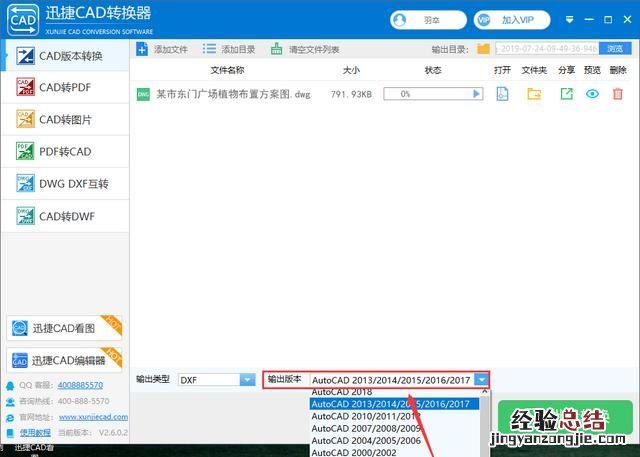
步骤四;最后,再点击右下角的“批量转换”按钮进行转换就可以了 。